Cómo agregar un usuario a Sudoers en Ubuntu

En la filosofía de Linux, se desaconseja ejecutar tareas privilegiadas como usuario root. La razón es simple: todo lo que se necesita es que el usuario root ejecute un comando fatal y todo el sistema se desmorona. Por esta razón, siempre debe ejecutar tareas relacionadas con el sistema como un usuario normal con privilegios de sudo.
Para que esto suceda, debe otorgar privilegios administrativos o privilegios sudo al usuario normal. Puede lograr esto de 2 maneras. El primer método es agregar el usuario al grupo sudoers que ya está especificado en el archivo sudoers. El segundo método es agregar manualmente el usuario al archivo sudoers que contiene información como grupos y usuarios con privilegios elevados.
Entonces que es sudo? Sudo es un comando que es la abreviatura de Suexaminar detenidamenter hacer. Utiliza sudo para otorgar a los usuarios habituales derechos privilegiados o elevados para ejecutar tareas relacionadas con el sistema. Se invoca al principio de cada comando cuando se ejecuta una tarea relacionada con el sistema como usuario estándar.
En este tutorial, mostraré cómo agregar un usuario a sudoers en Ubuntu 20.04 LTS Linux.
1) Cómo agregar un usuario al grupo de sudoers
En Ubuntu, esta tiene que ser la opción más fácil de otorgar derechos administrativos a un usuario regular. Cuando los usuarios se agregan al grupo sudo, adquieren la capacidad de invocar sudo cuando ejecutan tareas relacionadas con el sistema. El comando usermod es un comando que se utiliza para otorgar privilegios administrativos a los usuarios de inicio de sesión habituales. El comando usermod se usa para cambiar los atributos de un usuario, como el shell, la fecha de vencimiento de la contraseña y los grupos, por mencionar algunos.
Primero agreguemos un nuevo usuario usando el comando adduser, que es el comando recomendado para crear el usuario Debian.
El siguiente comando crea un usuario llamado ‘jack’:
$ sudo adduser jack
Output
Adding user `jack' ...
Adding new group `jack' (1001) ...
Adding new user `jack' (1001) with group `jack' ...
Creating home directory `/home/jack' ...
Copying files from `/etc/skel' ...
Enter new UNIX password:
Retype new UNIX password:
passwd: password updated successfully
Changing the user information for jack
Enter the new value, or press ENTER for the default
Full Name []: Jack Danny
Room Number []:
Work Phone []:
Home Phone []:
Other []:
Is the information correct? [Y/n] Y
Correr id command para verificar a qué grupos pertenece el usuario:
$ id jack
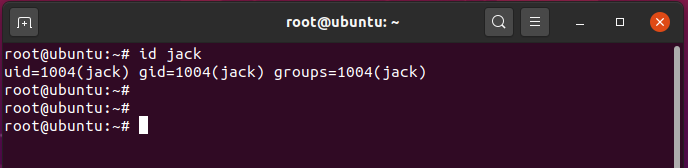
Ahora use el comando usermod para agregar el usuario existente al grupo sudoers, use la sintaxis:
$ usermod -aG sudo username
Para agregar el usuario ‘jack’ al grupo sudoers, ejecute el comando:
$ usermod -aG sudo jack
Luego, verifique si el usuario ‘jack’ pertenece al grupo sudo usando el comando:
$ groups jack
o
$ id jack
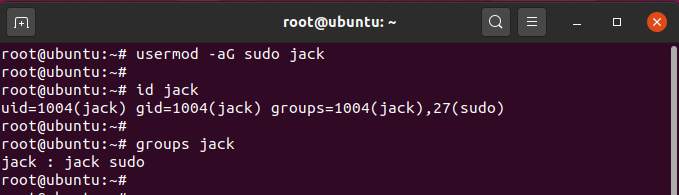
Desde la salida, el usuario ‘jack’ ahora pertenece a 2 grupos, ‘jack’ y grupo ‘sudo’. Esto confirma que hemos agregado con éxito un ‘jack’ de usuario normal al grupo de sudoers.
Además, puede cambiar a ‘jack’ de usuario usando el comando:
$ su jack
A continuación, ejecute el sudo whoami comando como se muestra. Debería obtener la salida como root.
$ su whoami

2) Cómo agregar un usuario al archivo sudoers
El archivo sudoers define los privilegios de ‘usuarios’ y ‘grupos’.
El archivo sudoers /etc/sudoers se puede invocar usando el comando:
$ visudo
Esto abre el archivo sudoers usando el editor de texto nano. Si prefiere abrir este archivo usando el vim (VI editor mejorado), ejecute el comando:
$ EDITOR=vim visudo
Agregue la línea a continuación en el archivo y guarde:
username ALL=(ALL:ALL) ALL
Para nuestro usuario, el comando será:
jack ALL=(ALL:ALL) ALL
Finalmente, guarde el archivo y cierre el editor de texto.
Conclusión
En este tutorial, hemos aprendido 2 formas de agregar un usuario al archivo sudoers en Ubuntu.
El comando Sudo es la forma más segura de ejecutar comandos que requieren privilegios de root. De esta manera, minimiza las posibilidades de que se produzcan accidentes que puedan paralizar su sistema.
Related Read: How to Add a User to a Group in Linux
